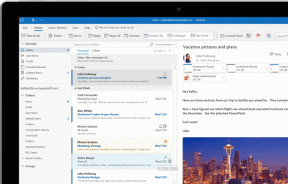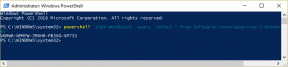Ret PS4 CE-32895-7 fejl
Miscellanea / / August 23, 2022

Efter udgivelsen af PlayStation 5 troede mange brugere, at PlayStation 4 ville mislykkes. Men det gjorde det ikke! Det er en af de bedst sælgende spilplatforme til dato. Alligevel har nogle brugere rapporteret, at når PlayStation 4 er forbundet til et Wi-Fi-netværk, eller under opdatering af en afventende firmwareopdatering, dukker PS4 CE-32895-7 fejl op. Den komplette fejlmeddelelse vil være sådan her: Der er opstået en fejl (CE-32895-7). Selvom mange brugere tror, at denne fejl opstår på grund af et hardwareproblem, er et par af årsagerne forankret i softwareproblemer. Denne guide hjælper dig med at rette den diskuterede fejlkode i din PlayStation 4 med fantastiske fejlfindingshack.

Indhold
- Sådan rettes PS4 CE-32895-7-fejl
- Metode 1: Nulstil routeren
- Metode 2: Ryd PS4-cache
- Metode 3: Hard Reset PS4
- Metode 4: Installer PS4-opdateringer i fejlsikret tilstand
- Metode 5: Initialiser PS4 i fejlsikret tilstand
- Metode 6: Genopbyg PS4 i fejlsikret tilstand
- Metode 7: Reparer/rengør PS4 HDD
- Metode 8: Formater harddisk eller USB
- Metode 9: Nulstil PlayStation 4 i fejlsikret tilstand
- Metode 10: Geninstaller PS4-firmwaren
- Metode 11: Kontakt kundesupport
Sådan rettes PS4 CE-32895-7-fejl
PS4-fejlen CE-32895-7 betyder, at PlayStation4 ikke har et ordentligt RootCA-certifikat, og problemet medfører også nogle problemer i servercertifikatet. Her er nogle andre grunde, der bidrager til PS4 fejlkode CE-32895-7 på din enhed.
- Softwareopdateringen af PS4-systemet kan være beskadiget.
- Du bruger den forkerte opdateringsfil.
- Strømforsyningen kan forstyrre opdateringsinstallationen.
- Der opstod en fejl under overførsel af filen til USB.
- Du har ikke gemt filen i den rigtige sti.
- Play Station 4 er forbundet til et begrænset netværk.
- TCP/IP uoverensstemmelser.
Vi har set nogle årsager, der forårsager PS4 fejl CE-32895-7. Nu vil vi se nogle af metoderne til CE-32895-7 PS4 fejlrettelse. Før du prøver disse løsninger, kan du prøve genstarte din konsol, skifte til et andet netværk, eller tilslutning til et mobilnetværk. Hvis alle disse grundlæggende fejlfindingshack ikke virker, skal du gå videre til de næste fejlfindingsmetoder.
Metode 1: Nulstil routeren
Dette er en simpel løsning, der vil hjælpe dig med at rette PS4-fejl CE-32895-7 med enkle trin. Dette sikrer også en stærk og pålidelig netværksforbindelse.
Du kan oprette en ny forbindelse ved at nulstille din internetrouter eller modem. Det bruges til at løse problemer med netværksforbindelse og kan løse PS4-fejl CE-32895-7 på din enhed. Du kan nulstille din router ved at følge de givne trin for at nulstille routeren. Når din router nulstilling er færdig, skal du kontrollere, om du kan oprette forbindelse til PS4-serveren uden problemer.
1. Find Power-knap på bagsiden af din router/modem.
2. tryk på knappen enkelt gang for at slukke den.

3. Nu, koble frastrømkablet til routeren/modemet og vent, indtil strømmen er helt drænet fra kondensatorerne.
4. Derefter, oprette forbindelse igendetstrømkabel og tænd den efter et minut.
5. Vente indtil netværksforbindelsen er genetableret, og prøv at logge ind igen.
Metode 2: Ryd PS4-cache
I nogle tilfælde kan cachen holde de nye opdateringer på din PS4 tilbage. Rydning af cachen på din PS4 kan muligvis løse problemet PS4 CE-32895-7 fejl. Du kan rydde cachen på PS4 ved at følge trinene nedenfor for at rydde cachen.
1. Tryk på Power-knap for at slukke for PS4-konsollen. Sørg for, at du ikke går i nulstillingstilstand.
2. Vent på strømindikatorlys at gå af, som er på forsiden af konsollen.
3. Fjern strømkabel fra PS4-konsollen, som er på bagsiden af konsollen. Fjern det fra selve konsollen.

4. Hold op for 30 sekunder.
5. Sæt stikket i strømkabel tilbage hvor det var.
6. Tænd nu din PlayStation 4.
Læs også:Ret PS4-fejl CE-34788-0
Metode 3: Hard Reset PS4
Hård nulstilling af din PS4 kan rette PS4-fejl CE-32895-7. Denne metode er den mest ligetil og er vellykket i de fleste tilfælde. Når du hårdt nulstiller PlayStation 4, mister du ingen data. Derfor kan du følge disse trin for at nulstille PS4 hårdt.
1. Hold strøm knappen i et par sekunder for at slukke for PS4 konsol.
2. Tag stikket ud strømkabel på din PS4-konsol.
Bemærk: Når du gør det, vil al den elektricitet, der er lagret i komponenterne i PlayStation, blive drænet ud. Dette vil også fjerne hele cachen.

3. Nu, hvile din konsol i et par minutter ved at slukke for den.
4. Sæt stikket i strømkabel igen i konsollen.
Metode 4: Installer PS4-opdateringer i fejlsikret tilstand
Denne metode er den bedste at prøve, hvis hård nulstilling ikke virkede for dig, da mange brugere rapporterede, at fejlmeddelelsen forsvinder, efter at de har downloadet den fulde opsætning af opdateringer til PS4. Den største ulempe ved denne metode er, at hvis du prøver at rette den med denne metode, vil du miste dine data. Hvis du er ved at bruge denne metode, er sikkerhedskopiering af dine data den bedste mulighed.
Trin I: Sikkerhedskopier PS4-data
Du kan sikkerhedskopiere dine PS4-data ved at følge instruktionerne nedenfor.
1. Du skal bruge en USB-enhed, der er formateret i enten FED eller exFAT. Indsæt USB korrekt til havnen.
2. Vælg derefter Indstillinger mulighed.
3. Naviger derefter til System efterfulgt af Backup og genskab mulighed.

4. Her skal du vælge Backup mulighed.
5. Tilføj et flueben på fanen Applikationsbesparelser ved at trykke på X knap på controlleren.

Nu genstarter din PlayStation, og alle dine data vil blive kopieret til din backup-enhed. Denne overførsel af dataproces bruger din tid afhængigt af størrelsen af data, du har.
Trin II: Installer PS4-opdateringer
Efter at have sikkerhedskopieret dine data kan du nu nulstille PS4 ved brug af den fil, du downloader.
1. Opret en ny mappe PS4 i FAT32-format i din formaterede USB-enhed.
Bemærk: Før du installerer opdateringer, skal du frigøre noget lager på din USB-enhed (mindst 320 Mb).
2. Opret en anden mappe med navnet OPDATERING indenfor PS4 mappe, som du lige har oprettet.
3. Naviger til officielle PlayStation-hjemmeside og download PS4 opdatering filer. Flyt disse filer til OPDATERING folder.
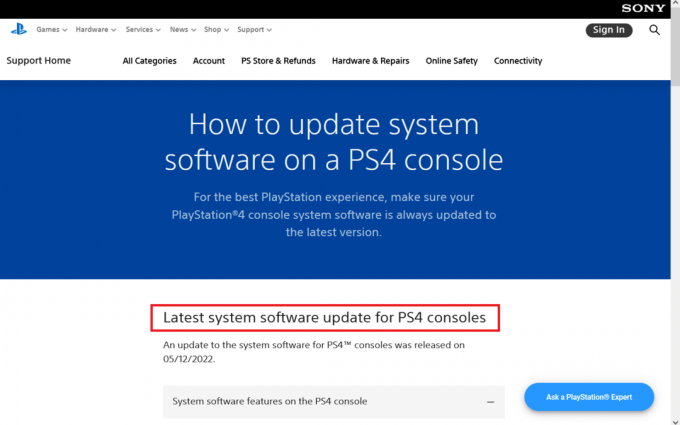
4. Når du har gennemført ovenstående trin, skal du slukke for konsollen og tilslutte USB-drev til en af de fremadrettede USB-porte.
5. Tryk på Power-knap i 3 sekunder for at gå til fejlsikret tilstand.
Bemærk: Når du trykker på konsollen i 3 sekunder, slukker den helt efter at have blinket i et stykke tid.
6. Et par minutter senere skal du trykke på Strøm knappen i et stykke tid, og når du hører andet bip, forlad knappen. Nu genstarter PS4 i Sikker tilstand.
7. På skærmen Fejlsikret tilstand skal du vælge Opdater systemsoftware mulighed som vist.

8. Klik nu videre Opdatering fra USB-lagerenhed mulighed og klik på Okay.
PlayStation genkender automatisk de opdaterede filer. Du skal følge instruktionerne, der vises på skærmen for at fuldføre processen. Dette virker, hvis du har navngivet filerne og mapperne korrekt.
Trin III: Gendan PS4-data
Det sidste trin i denne metode er at gendanne de filer, som du tidligere har sikkerhedskopieret. Dette kan gøres ved at følge nedenstående trin.
1. Tilslut den USB-stick, du brugte til at sikkerhedskopiere filerne på enheden.
2. Naviger til Indstillinger efterfulgt af Administration af gemte data for applikationer.

3. Gå derefter til Gemte data på USB-lagerenhed.
4. Naviger nu til Download til systemlager på funktionsskærmen i PlayStation 4-startmenuen.

5. Vælg en titel.
6. Trykke X knap som tilføjer et flueben ved afkrydsningsfeltet for de gemte data, som du ønskede at kopiere.
7. Vælge kopi. Filerne vil blive sikkerhedskopieret.
Tjek, om du kan rette PS4 CE-32895-7 fejl eller ej.
Læs også: Hvordan sletter du PS4-beskeder permanent
Metode 5: Initialiser PS4 i fejlsikret tilstand
Stadig, hvis du ikke fik nogen løsninger til CE-32895-7 PS4 fejlrettelse du kan prøve at initialisere PS4 helt. Dette vil rette fejlene, og din enhed begynder at fungere normalt. Hvis du initialiserer PS4, slettes alle data, som er på konsollen. Så sørg for at sikkerhedskopiere dine data (som instrueret i ovenstående metode) og filer, før du udfører processen. Det anbefales at initialisere PS4 gennem sikker tilstand, så du skal starte op i den først. Følg instruktionerne nedenfor for at initialisere PS4 i sikker tilstand og rette PS4-fejl CE-32895-7.
1. Sluk din PS4-konsol ved at trykke på Power-knap i tre til fire sekunder.
2. Når du trykker på tænd/sluk-knappen, kan du høre en bip lyd. Du vil høre endnu et bip efter syv sekunder, hold nu op med at trykke på tænd/sluk-knappen.
3. Tilslut nu DualShock 4 trådløs controller med et USB-kabel, og tryk på PS-knappen på controlleren.
4. Naviger til Indstillinger fra hovedskærmen på PS4.

5. Fra Indstillinger menu, klik på Initialisering.

6. I den næste Initialisering skærm, klik på Initialiser PS4.

7. Der vil være to muligheder vist på skærmen: Hurtigt og Fuld. Vælg Fuld.

8. Vælg Initialiser mulighed.
 \
\
9. Til sidst skal du vælge Ja for at starte initialiseringsprocessen på din PS4.
Bemærk: Det kan tage omkring 2 timer at nulstille din enhed til fabriksindstillinger.

Når initialiseringsprocessen er færdig, skal du gendanne alle data og geninstallere programmerne, hvis det er nødvendigt.
Metode 6: Genopbyg PS4 i fejlsikret tilstand
Der er nogle tilfælde, når din PS4 er korrupt, så vil du stå over for PS4 CE-32895-7 fejl. Når dette sker, skal du genopbygge din PlayStation som beskrevet nedenfor.
1. Som beskrevet i ovenstående metoder, tryk på Power-knap i 3 sekunder for at gå ind i fejlsikret tilstand.
2. Hold derefter igen Power-knap og lad den ligge, når du hører andet bip. Nu starter PS4 om Sikker tilstand.
3. Brug et USB-kabel til at tilslutte din DualShock 4 controller til PS4-enheden, og tryk på PS4 knappen på din DualShock 4-controller.
4. Tryk på x knappen i controlleren.

5. Klik derefter på Genopbyg database indstilling vist fremhævet nedenfor.

6. Vær tålmodig, indtil processen er overstået, og PS4 starter op.
7. Tilslut nu din PlayStation igen og kontroller, om du har rettet PS4-fejlen CE-32895-7 eller ej.
Læs også: Hvor mange gange kan du blive udelukket på PS4
Metode 7: Reparer/rengør PS4 HDD
En pc eller en konsol kan yde dårligt, hvis den har en dårlig HDD. At have for meget af det påvirker ikke kun ydeevnen, men kan også ødelægge de filer, der forårsager fejlen CE-32895-7 PS4 fejl.
Du skal bruge en pc til at reparere PS4 HDD'en. Reparation af harddisken kan rette fejlene på harddisken. Reparation af harddisken kan løse problemet PS4 fejl CE-32895-7 og her er hvordan man gør det.
1. Fjern din harddisk efter at have slukket din PS4.

2. Prøv at rense harddiskensektion, der forbinder med porten i din konsol.
3. Nu, rengør porten på din konsol er hvor harddisken bliver tilsluttet.
Metode 8: Formater harddisk eller USB
En af de vigtigste årsager, der forårsager PS4 CE-32895-7 fejlen, kan være nedbrud eller funktionsfejl på harddisken. Dette kan føre til mange fejl eller fejl, som kan være et problem at håndtere. Du kan prøve at købe en ny harddisk, da den gamle kan blive repareret. Hvis PS4-harddisken er korrupt eller repareret, kan det føre til datainsufficiens og kan føre til nedbrydning af hele systemet. Din harddisk kan virke som om den fungerer normalt, men den kan indeholde nogle dårlige faktorer, som påvirker din PS4. Forsøg altid at sikkerhedskopiere dine data, fordi oprettelse af flere kopier er den eneste måde at forhindre, at dine data på harddisken bliver korrupte.
- For at slippe helt af med de dårlige faktorer på din harddisk kan du prøve at formatere den ved at tilslutte den til en pc.
- Du kan bruge hardwareovervågningssoftware til at undersøge hardwarens sundhed, og med det kan du sikre dig, at det er normalt uden farer.
- Hvis du er en ekstern harddisk eller USB på din computer, anbefales det også at prøve at formatere den som anvist i vores guide 4 måder at formatere en ekstern harddisk til FAT32
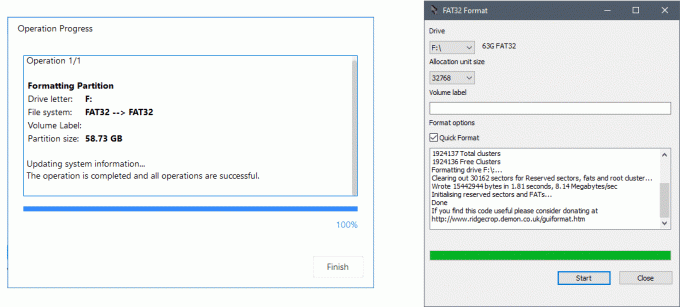
- Før du installerer en opdatering på din PlayStation, prøv at formatere eller nulstille harddisken eller USB, hvis de er tilsluttet systemet.
Læs også:Ret PlayStation Der er opstået en fejl ved login
Metode 9: Nulstil PlayStation 4 i fejlsikret tilstand
PS4-data og -programmer kan meget let blive korrupte af flere årsager, og dette kan føre til CE-32895-7 PS4-fejlrettelse. Når alle de ovennævnte metoder ikke hjælper dig med at rette fejlen CE-32895-7, skal du nulstille din PlayStation 4 som anvist nedenfor. Når du har gennemført denne proces, skal du starte den igen fra bunden.
Bemærk: Denne metode sletter alle dine data og returnerer enheden til den oprindeligt installerede tilstand uden data overhovedet. Så sikkerhedskopier og gendan dine vigtige data som anvist i metode 4.
1. Start din PS4 i fejlsikret tilstand som anvist i ovenstående metoder.
2. Klik nu videre Initialiser PS4 (geninstaller systemsoftware) som fremhævet.

3. Følg instruktion på skærmen for at nulstille PS4.
Når du har nulstillet PlayStation 4, skal du gendanne dine data og kontrollere, om fejlen CE-32895-7 er løst eller ej.
Metode 10: Geninstaller PS4-firmwaren
Hvis du vil geninstallere PS4 til den avancerede firmware, kan du downloade den på Play stations websted. Du kan få den seneste fil fra det officielle websted, men problemet er, at PlayStation ikke er i stand til det genkend operativsystemet, efter du har installeret opdateringen, og efter opdateringen, fejlen PS4 CE-32895-7 kommer til syne. Så hvis du udskiftede harddisken, skal du installere systemsoftwaren fuldstændigt på PlayStation-webstedet for at sikre dig, at dit operativsystem fungerer korrekt. For at gøre det skal du følge nedenstående trin.
1. Gå til PlayStation hjemmeside.
2. Søg på downloadlinket til filen for at geninstallere.
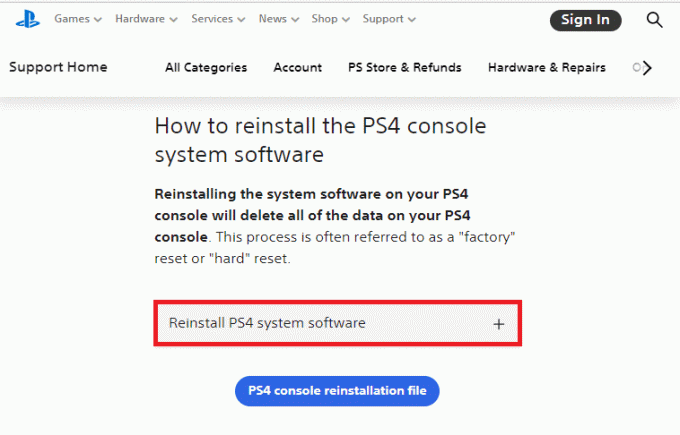
3. Klik på PS4-konsolgeninstallationsfil mulighed for at downloade det. Nu skulle overførslen starte med det samme.

4. Vent på, at overførslen er færdig. Bekræft den downloadede fil ved at kontrollere dens filstørrelse/ Den downloadede og installerede fil er omkring 300 MB, og download i fuld størrelse er omkring 800 MB.
5. Opret en ny mappe PS4 i FAT32-format i din formaterede USB-enhed og placer denne fil i denne mappe.
6. Følg derefter trinene som beskrevet i metode 4 til initialisere PS4 i sikker tilstand.

Nu vil PS4 fejl CE-32895-7 blive rettet.
Læs også:Ret PS4 (PlayStation 4) fryser og halter
Metode 11: Kontakt kundesupport
Hvis ingen af ovenstående metoder virker, kan Fix fejl PS4 CE-32895-7 have et problem med hardware. I dette tilfælde skal du tale med supportcenter eller a Sony Live agent gennem deres kontakt vores hjemmeside for at anmode om en hardware billet.
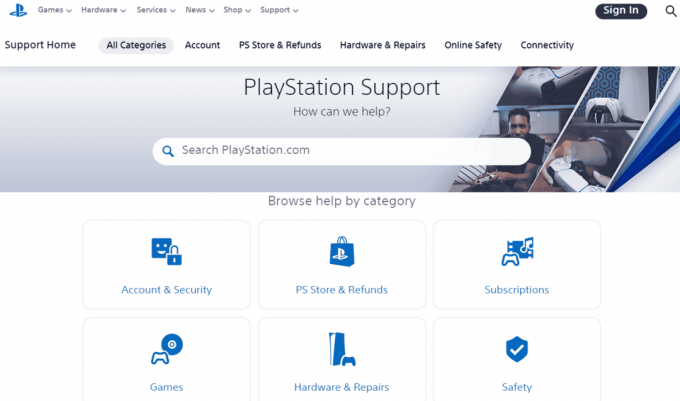
Ofte stillede spørgsmål (FAQ)
Q1. Hvad betyder fejlkode CE-32895-7 på PS4?
Ans. PS4-fejlen CE-32895-7 betyder, at PlayStation4 ikke har et korrekt Root CA-certifikat, og problemet medfører også nogle problemer i servercertifikatet. Denne fejl dukker normalt op, når dine filer bliver korrupte, eller hvis der er et nummer foran opdateringen, eller hvis opdateringen blokeres af nogle midlertidige filer.
Q2. Hvordan løser jeg PS4-fejlen CE-32895-7?
Ans. For at rette CE-32895-7 på din PlayStation 4 skal du sørge for, at du bruger den korrekte opdateringstype, download altid opdateringerne fra den officielle hjemmeside for PS4-systemsoftwareopdateringssiden. Prøv at genstarte din PS4-konsol eller brug fejlsikret tilstand, mens du får de seneste opdateringer.
Q3. Hvad forårsager PS4 sikker tilstand loop?
Ans. Der er mange årsager til, at du bliver hængende i selve sikker tilstand. Hovedårsagen til dette er en løs strømledning. Nogle gange kan årsagen være, hvis konsollen ikke er i stand til at opdatere, eller hvis den skal opdateres. Dette kaldes også en dødsløjfe i sikker tilstand, og det kan løses ved nogle ægte løsninger.
Anbefalede:
- Ret Outlook-fejl 0x8004102a i Windows 10
- Sletter initialisering af PS4 PSN-konto?
- Sådan logger du ud af Fortnite PS4
- Hvordan fjerner jeg min PSN-konto fra en anden PS4
Vi håber, at denne guide var nyttig, og at du kunne rette PS4 CE-32895-7 i din enhed. Fortæl os, hvilken metode der virkede bedst for dig. Også, hvis du har spørgsmål/forslag vedrørende denne artikel, så er du velkommen til at slippe dem i kommentarfeltet.